
Turinys:
- Autorius John Day [email protected].
- Public 2024-01-30 10:44.
- Paskutinį kartą keistas 2025-01-23 14:55.


In deze Instructable zal ik uitleggen hoe ik mijn arduino project in elkaar heb gezet.
Het uiteindelijke product is een toverstaf met 20 ledjes die snel knipperen.
Doordat de ledjes kulnas snel knipperen word er, wanneer je de staf heen en weer zwaait, een soort optische illusie gecreeërd. Je zult het waarnemen als een woord of een plaatje. Deze kun je zelf ontwerpen in de code.
1 žingsnis: Maak De Onderkant Van Je Staf
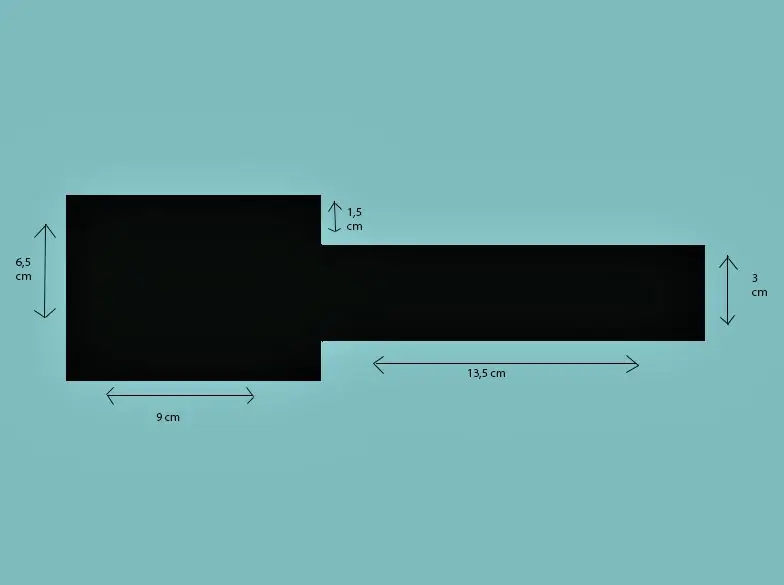
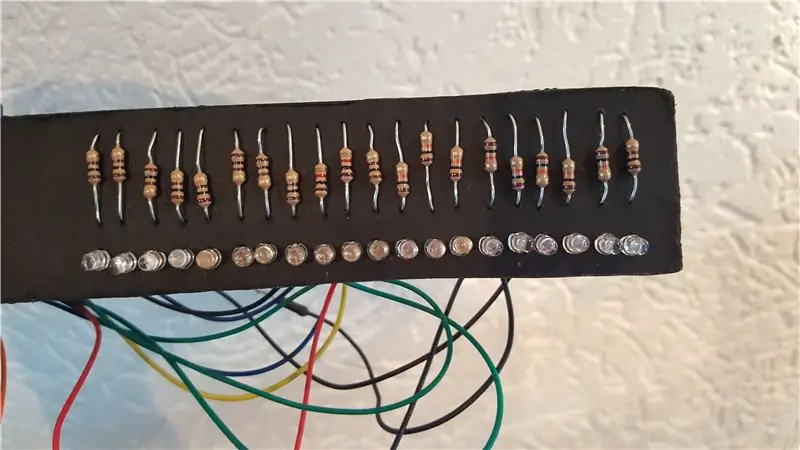
De onderkant van de staf heb ik uit een stuk hout gezaagd met een figuurzaag. Het maakt niet veel uit welk soort hout je gebruikt, zo lang hij maar niet te dik is. Het hout wat ik heb gebruikt yra 0, 3 cm dik. Na het zagen kun je het hout met schuurpapier mooi glad maken en eventueel verven. Ik heb hem zwart geverfd zodat de ledjes beter zichtbaar zullen zijn.
In bovenstaande afbeelding staan de afmetingen vermeld die ik heb aangehouden. Het bredere stuk is waar de arduino later op word gemonteerd, dus heb ik de afmetingen van mijn arduino genomen + 1 cm extra aan alle 4 de zijdes.
De smallere kant is onveveer de helft van de breedte, ik heb vrij kleine ledjes, dus ik heb voor elk ledje ongeveer 0, 3cm genomen. Ik heb nog wat extra ruimte over gelaten aan het begin en het einde van de staf.
Met een boor (2mm) heb ik 80 gaatjes in de smalle kant van de staf geboord. 2 x 20 voor de ledjes ir 2 x 20 voor de weerstandjes.
2 žingsnis: Maak De Ledjes En Weerstandjes Vast Aan De Staf

Rijg alle weerstandjes door de gaatjes en doe hetzelfde met de ledjes. Bij de ledjes heb ik de + kant aan de buitenkant van de staf, let op dat je dit bij all ledjes hetzelfde doet.
Hierna ga je ze didžiulis kareivis. Zorg ervoor dat de onderste kant van de weerstandjes elkaar raken (onderste rij op de foto) dit heb ik gedaan door een aantal weerstandjes naar links over elkaar heen te buigen en de rest af te knippen. Knip het laatste weerstandje niet af! Deze veiksmažodis ik vėliau aan de arduino. Hiermee bedoel ik het meest linker weerstandje op de foto.
De andere kant van de weerstandjes heb ik verbonden met de - kant van de ledjes. Ik heb het overige stuk weer afgeknipt.
Met de + kant van de ledjes doen we nog even niks, hier worden later de draden aan large gesoldeerd.
3 žingsnis: Soldeer De Pinnen Aan Het Protoshield


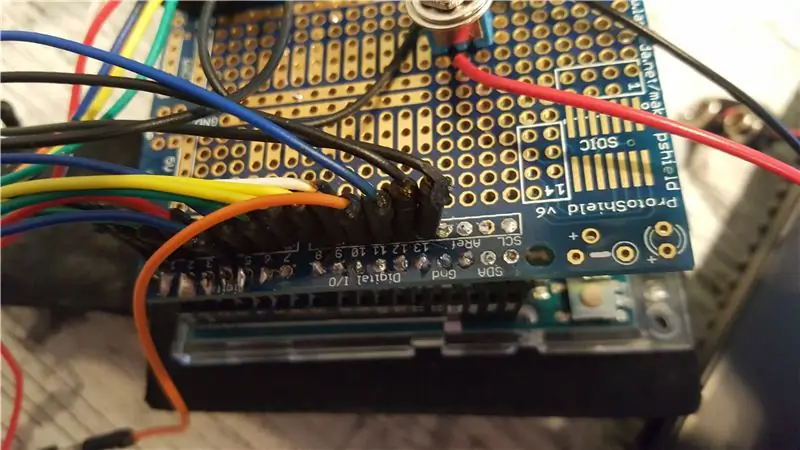
Ik heb 15 pinnen aan de digital kant gesoldeerd (foto 1) en 9 aan de analog kant (foto 2).
Zorg dat de pinnen recht op de shield gesoldeerd zitten en dat het tin elkaar niet raakt, zie hiervoor foto 3.
4 žingsnis: „Bed Deing Van De Ledjes“


Soldeer de ene kant van het draadje aan de + kant van het ledje en de andere kant in het protoshield. Wanneer een draadje te kort buvo heb ik deze aan een ander draadje didžiulis gesoldeerd.
Hierbij de volgorde, ik begin bij de buitenkant van de staf met tellen (dus het ledje dat het verst van het de arduino af zit):
1 - skaitmeninis 13
2 - skaitmeninis 12
LED 3 - skaitmeninis 11
LED 4 - skaitmeninis 10
LED 5 - skaitmeninis 9
6 - skaitmeninis 8
LED 7 - skaitmeninis 7
LED 8 - skaitmeninis 6
LED 9 - skaitmeninis 5
LED 10 - skaitmeninis 4
LED 11 - skaitmeninis 3
LED 12 - skaitmeninis 2
LED 13 - skaitmeninis 1
14 - skaitmeninis 0
vedė 15 - 5 analogas
vedė 16 - 4 analogas
vedė 17 - 3 analogas
vedė 18 - 2 analogas
vedė 19 - 1 analogas
LED 20 - analoginis 0
5 veiksmas: perjunkite „Batterij“
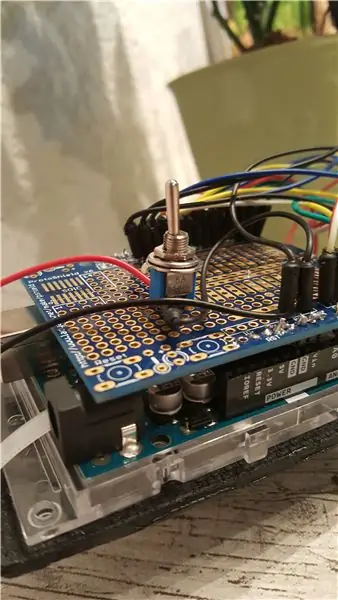

Sujungimo jungiklis prie protoboard.
De switch zal waarschijnlijk 3 gaatjes in beslag nemen - in de Brete, soldeer een draadje van het linker gaatje naast de switch naar de Vin. (zie foto)
Aan de andere kant van de switch soldeer je de rode draad van de snap connector in het middelste gaatje naast de switch.
„Soldeer het andere draad van de snap“jungtis, de zwarte, in de Gnd.
De laatste stap is het solderen van een draadje vanaf de Gnd naar de weerstand op de staf.
6 veiksmas: kodo įkėlimas
Bet raidžių kodas yra bijgevoegd. Originalus kodas yra geschreven door amandaghassaei, ik heb de code op verschillende manieren aangepast zodat hij beter leesbaar is en makkelijk te begrijpen.
Om plaatjes te creëren heb ik all code dat met de letters te maken had verwijderd en een eigen boolean aangemaakt. Bijv boolean Pacman PROGMEM = {hier schrijf je de code van het plaatje}. Deze code kun je zo lang maken als je wilt, dit is vooral experimenters. Gebruik een 0 voor wanneer een ledje uit moet staan en een 1 wanneer hij aan is.
7 žingsnis: Alles Vastmaken

Het is tijd om de arduino en batterij aan de staf wide te maken! Tai reiškia, dainų tekstai: Dit kun je doen susitiko kaklaraištis.
Wanneer het hatalmas zit kun je de snap jungtis op de batterij clickken, wanneer je de switch nu naar de andere kant switcht zal hij moeten werken.
Rekomenduojamas:
„Arduino“automobilių atbulinės eigos įspėjimo sistema - Žingsniai po žingsnio: 4 žingsniai

„Arduino“automobilių atbulinės eigos įspėjimo sistema | Žingsniai po žingsnio: Šiame projekte aš suprojektuosiu paprastą „Arduino“automobilio atbulinės eigos stovėjimo jutiklio grandinę, naudodamas „Arduino UNO“ir ultragarsinį jutiklį „HC-SR04“. Ši „Arduino“pagrįsta automobilio atbulinės eigos įspėjimo sistema gali būti naudojama autonominei navigacijai, robotų diapazonui ir kitiems diapazonams
„Arduino Halloween Edition“- „Zombies“iššokantis ekranas (žingsniai su nuotraukomis): 6 žingsniai

„Arduino Halloween Edition“- „Zombies“iššokantis ekranas (žingsniai su paveikslėliais): norite Helovino metu išgąsdinti savo draugus ir sukelti riksmą? O gal tiesiog norite padaryti gerą išdaigą? Šis iššokantis „Zombies“ekranas gali tai padaryti! Šioje instrukcijoje aš išmokysiu jus, kaip lengvai padaryti iššokančius zombius naudojant „Arduino“. HC-SR0
Akustinė levitacija naudojant „Arduino Uno“žingsnis po žingsnio (8 žingsniai): 8 žingsniai

Akustinė levitacija naudojant „Arduino Uno“žingsnis po žingsnio (8 žingsniai): ultragarsiniai garso keitikliai L298N nuolatinės srovės adapterio maitinimo šaltinis su vyrišku nuolatinės srovės kaiščiu „Arduino UNOBreadboard“Kaip tai veikia: pirmiausia įkelkite kodą į „Arduino Uno“(tai yra mikrovaldiklis su skaitmeniniu ir analoginiai prievadai kodui konvertuoti (C ++)
„Pixel Kit“, kuriame veikia „MicroPython“: pirmieji žingsniai: 7 žingsniai

„Pixel Kit“, kuriame veikia „MicroPython“: pirmieji žingsniai: Kelionė, skirta visam „Kano Pixel“potencialui išnaudoti, prasideda gamyklos programinės įrangos pakeitimu „MicroPython“, tačiau tai tik pradžia. Norėdami koduoti „Pixel Kit“, turime prie jo prijungti savo kompiuterius. Ši pamoka paaiškins, kas
Tiesioginė 4G/5G HD vaizdo transliacija iš DJI drono esant mažai delsai [3 žingsniai]: 3 žingsniai
![Tiesioginė 4G/5G HD vaizdo transliacija iš DJI drono esant mažai delsai [3 žingsniai]: 3 žingsniai Tiesioginė 4G/5G HD vaizdo transliacija iš DJI drono esant mažai delsai [3 žingsniai]: 3 žingsniai](https://i.howwhatproduce.com/images/009/image-25904-j.webp)
Tiesioginis 4G/5G HD vaizdo įrašų srautinis perdavimas iš DJI drono esant mažai delsai [3 žingsniai]: Šis vadovas padės jums gauti tiesioginius HD kokybės vaizdo srautus iš beveik visų DJI dronų. Naudodami „FlytOS Mobile App“ir „FlytNow Web Application“galite pradėti transliuoti vaizdo įrašus iš drono
